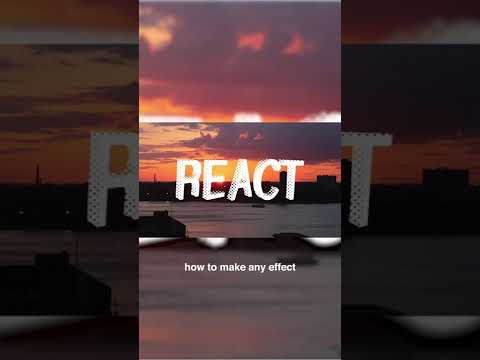Энэхүү wikiHow нь ширээний компьютер дээрээ хадгалагдсан контент (хөгжим, кино, телевизийн шоу гэх мэт) -ийг iPhone дээрээ хэрхэн сонгох, синхрончлох талаар танд заах болно. IPhone -ийг iTunes -тэй синхрончлох нь үнэхээр энгийн бөгөөд танд хэд хэдэн өөр сонголт байна. Та USB ашиглан синхрончлох боломжтой, эсвэл wifi ашиглан синк хийх боломжтой. Ямар ч байсан бид чамайг хамгаалах болно! Доорх алхамууд нь танд хоёр үйл явцыг зааж өгөх болно.
Алхам
2 -р арга 1: USB -ээр синхрончлох

Алхам 1. Iphone -ийг ширээний компьютерт холбоно уу
Төхөөрөмжтэйгээ хамт ирсэн USB кабелийг ашиглана уу.

Алхам 2. iTunes -ийг нээнэ үү
Энэ бол хөгжмийн тэмдэглэлийн дүрс бүхий апп юм.
Таны iPhone -ийг холбоход iTunes автоматаар эхлэх болно

Алхам 3. iPhone дүрс дээр дарна уу
Энэ нь iTunes цонхны зүүн дээд буланд гарч ирэх болно.

Алхам 4. Синхрончлох агуулгыг сонгоно уу
Үүнийг хийхийн тулд цонхны зүүн талд байгаа контентийн ангилал дээр дарж, шалгах эсвэл хасах хэрэгтэй Синхрончлох [контент] баруун талын цонхны дээд талд. Агуулгын ангилалд багтана.
- Апп. Таны iPhone дээр суулгасан програмууд автоматаар синхрончлогдох болно. Дээр товшино уу Суулгах эсвэл Устгах iPhone дээр суулгах эсвэл устгахын тулд жагсаасан програмын хажууд байна.
- Хөгжим. Хэрэв та хүсвэл iPhone дээрх үлдсэн чөлөөт зайг номын сангийнхаа санамсаргүй хөгжимөөр "Дуугаар хоосон зайг автоматаар дүүргэх" гэсэн сонголтыг ашиглан бөглөх боломжтой.
- Кино.
- Телевизийн шоу нэвтрүүлэг.
- Подкаст.
- Ном.
- Аудио ном.
- Ая.
- Зургууд. Таны iCloud тохиргооноос хамааран зургууд iCloud эсвэл Photos програмаар синхрончлогдож болно.

Алхам 5. Apply дээр дарна уу
Энэ нь цонхны баруун доод буланд байна. Ингэснээр таны сонгосон синхрончлолын сонголтуудыг хадгална.

Алхам 6. Sync дээр дарна уу
Энэ нь цонхны баруун доод буланд байна. Синк хийх үйл явц эхэлнэ.
- IPhone -ийг ширээний компьютерт холбох бүртээ синхрончлохын тулд цонхны "Сонголтууд" хэсэгт "Энэ iPhone холбогдсон үед автоматаар синхрончлох" -ыг шалгана уу.
- Таны iPhone дээр худалдаж авсан бүх дуу iTunes номын санд гарч ирнэ. Тэд таны "Худалдан авсан" тоглуулах жагсаалтанд гарч ирэх болно. Хэрэв та iCloud ашиглаж байгаа бол худалдаж авсан дуунууд синхрончлолгүйгээр автоматаар гарч ирэх болно.
- Хэрэв та файлыг iPhone дээрээ синк хийснийхээ дараа компьютер дээрээ iTunes -ээс файл устгавал дараагийн удаа синхрончлохын тулд үүнийг төхөөрөмжөөсөө устгах болно.
- Хэрэв та iPhone дээрээ гараар файл нэмж, устгахыг хүсвэл "Дүгнэлт" дэлгэцийн "Сонголтууд" хэсгийн "Хөгжим, видеог гараар удирдах" гэсэн хайрцгийг чагтална уу.
2-р арга 2: Wi-Fi-ээр синхрончлох

Алхам 1. Iphone -ийг ширээний компьютерт холбоно уу
Төхөөрөмжтэйгээ хамт ирсэн USB кабелийг ашиглана уу.

Алхам 2. iTunes -ийг нээнэ үү
Энэ бол хөгжмийн тэмдэглэлийн дүрс бүхий апп юм.
Таны iPhone -ийг холбоход iTunes автоматаар эхлэх болно

Алхам 3. iPhone дүрс дээр дарна уу
Энэ нь iTunes цонхны зүүн дээд буланд гарч ирэх болно.

Алхам 4. "Сонголтууд" руу гүйлгэнэ үү
Энэ бол iTunes цонхны баруун талын хамгийн сүүлийн хэсэг юм.

Алхам 5. "Wi-Fi-ээр энэ iPhone-той синхрончлох" -ыг шалгана уу
Хайрцаг нь баруун талын цонхны зүүн талд байна.

Алхам 6. Apply дээр дарна уу
Энэ нь iTunes цонхны баруун доод буланд байна.
Өөрчлөлтийг оруулахын тулд iPhone -г синк хийж дуустал хүлээнэ үү
Алхам 7. Iphone -ийг ширээний компьютерээс салга

Алхам 8. Өөрийн iPhone -ийн тохиргоог нээнэ үү
Энэ бол араа (⚙️) агуулсан саарал програм бөгөөд ихэвчлэн таны үндсэн дэлгэц дээр байрладаг.

Алхам 9. Wi-Fi дээр дарна уу
Энэ нь цэсийн дээд хэсэгт ойрхон байна.

Алхам 10. Wi-Fi сүлжээг товшино уу
Таны iPhone болон ширээний компьютер ижил Wi-Fi сүлжээнд холбогдсон байх ёстой.

Алхам 11. Доошоо гүйлгээд General товчийг дарна уу
Энэ нь цэсийн дээд хэсэгт байрлах саарал араа (⚙️) дүрсний хажууд байна.

Алхам 12. iTunes Wi-Fi Sync дээр дарна уу
Энэ нь цэсийн доод хэсэгт ойрхон байна.
- Хэрэв нэгээс олон ширээний жагсаалт байгаа бол синхрончлохыг хүсч буй ширээний компьютер дээр дарна уу.
- ITunes таны ширээний компьютер дээр нээлттэй байгаа эсэхийг шалгаарай.

Алхам 13. Одоо синхрончлох дээр дарна уу
Таны iPhone утасгүй сүлжээгээр Wi-Fi ашиглан ширээний компьютертэйгээ синхрончлогдох болно.
Видео - Энэ үйлчилгээг ашигласнаар зарим мэдээллийг YouTube -тэй хуваалцаж болно

Зөвлөмж
- Хэрэв таны iPhone таны iTunes дээр удаан хугацаанд гарч ирвэл бүү бухимд. Энэ бол хэвийн үзэгдэл, ялангуяа хуучин төхөөрөмжүүдийн хувьд.
- Хэрэв та хуучин компьютер эсвэл iPhone -тэй бол төхөөрөмжөө холбохоос өмнө iTunes програмаа нээнэ үү.